بسم الله الرحمن الرحيم
أخوانى وأخوتى أقدم لكم لاول مرة على الانتر نت بس على وادرين أكاديمي
شرح بالصور لكيفية عمل واعداد أسلاك الشبكات
تابع الصور والشرح البسيط
أولاً:- لنرى الشكل العام للكابل والتوصيلات الخاصة به
هذا الشكل العام للكابل بعد ازالة القشرة العليا منه ويحتوى هذا الكابيل على 8 اطراف وسوف نرى بالصورة ما هى الطريقة المثلى والصحيحة للتوصيل, لابد من توافر واصل خاص يدعى الكونكتور أو
RJ45 أو RJP ,,,أنظر الصورة....
وهو الوسيلة التى يتم توصيل الكابل بها أما طريقة التوصيل بداخل هذا الكونكتور فهى كما يلى:-
يتم ازالة مقدار نصف سنتيمتر من الكابل من كل ناحية ويتم ادخال الكابل بعد فرد الاطراف ( أنوه أنه يجب أن
تكون أطراف الأسلاك الصغيرة متساوية وذالك أثناء قصب الأسلاك يتم وصلها بشكل جيد ) ولكن لابد اولا ان
نرى الوسيلة التى يتم استخدامها فى التثبيت بين الكونكتور والكابل,,,
هذه الكرب تولز تستخدم فى الضغط على اطراف الكابل وايضا الكونكتور ويوجد نوع اخر من هذه الاداة وهي
وهذه الاداة تستخدم للكابلات المسماة باليوتبى UTP يجب اول شئ ان يتم تسويت الاطراف الخاصة بالكابل
كلها مساوة واحدة
ثم يتم ترتيب الاطراف حسب الاتى:-
أولاً اذا كان التوصيل الغرض منه أن يكون بين جهازين فقط فيستخدم فى هذه الحالة الكابل المعكوس
الاتصال Cross Calbe أما الكابل العادى الذى يستخدم فى عدة أجهز فيكون له توصيل
بشكل آخر ,,,, أنظر الصورة
ولكى نعرف كيف يتم هذا أنظر لهذه الصور أسفل سوف تعرف الفارق الأكيد بينهم
ولكن هل تعتقد ان الوصلة تستخدم كل هذه الاطراف الثمانية ؟
أنظر الأجابة بالصورة التالية:-
فقط الاطراف 1 و 2 و 3 و 6 هم اهم الاطراف التى يتم توصيلها أما الباقى فيمكنك ان لا تقم بتوصيلهم ابداً
وتجد فى الصورة الآتية الآن شكل الاطراف من الناحيتين
[IMG][/IMG]
تتبع
رابط المصدر للمزيد من تلك الدروس
http://www.wadren.com/vb/showthread.php?p=850













 رد مع اقتباس
رد مع اقتباس







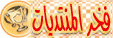


المفضلات